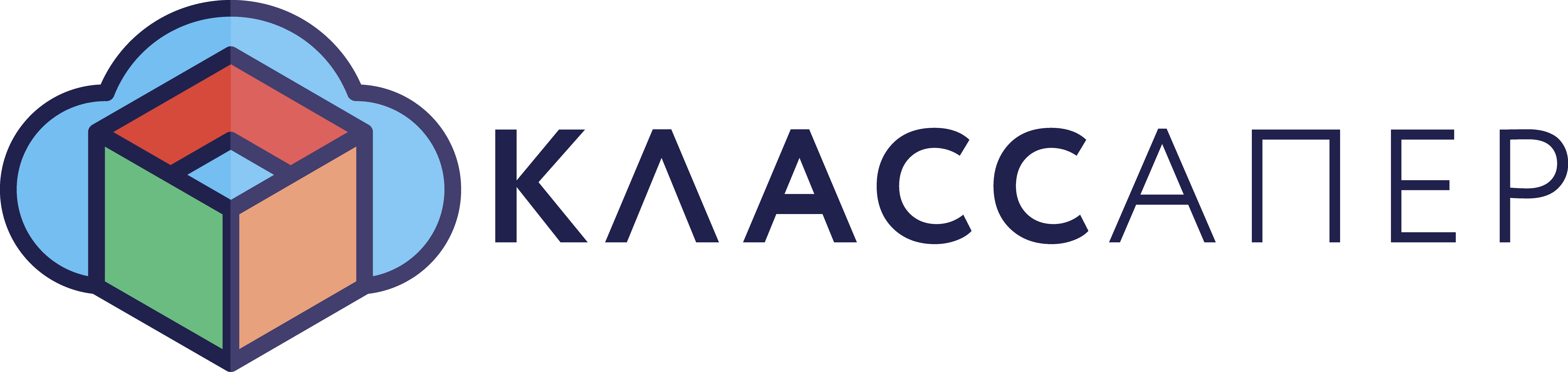Хранилище
Чтобы попасть в хранилище необходимо в верхней панели “шапке” нажать на кнопку “ХРАНИЛИЩЕ”
![]()
Откроется страница, где в левой панели отображается общий и свободный объем для загрузки файлов, а также элементы управления для создания папок и загрузки файлов. В правой панели выводятся все файлы и папки в вашем хранилище.
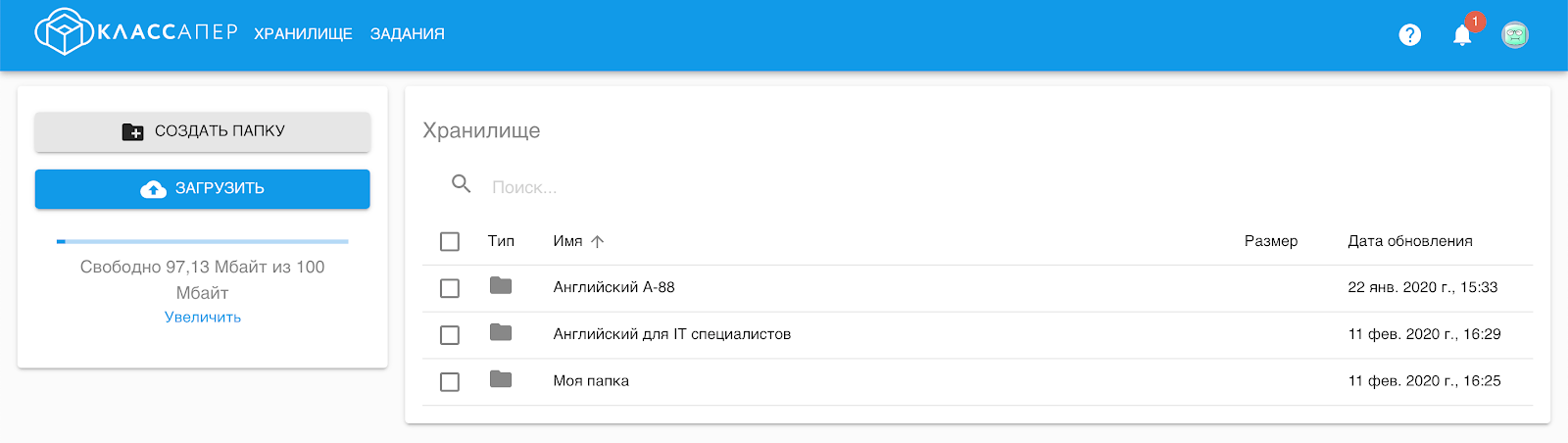
В хранилище есть специальные папки - это папки класса, которые соответствуют содержимому раздела “Документы” в классе. Когда вы создаете класс, то у вас автоматически создается папка с названием класса. В примере выше в хранилище 3 папки, 2 из них это папки классов. Вы можете структурировать файлы в хранилище по папкам, как вам удобно. Но вы не можете перемещать, переименовывать или удалять папки классов. Только можно скопировать содержимое папки класса в другую папку.
Нажав на кнопку “Загрузить” вы можете добавить необходимый файл в любую папку со своего компьютера. За один раз можно выбрать сразу несколько файлов. Обратите внимание: максимальный размер загружаемого файла зависит от выбранного вами тарифа.
Кликнув по любому из файлов вам становится доступен ряд функций:
скачать
переименовать
переместить
копировать
удалить
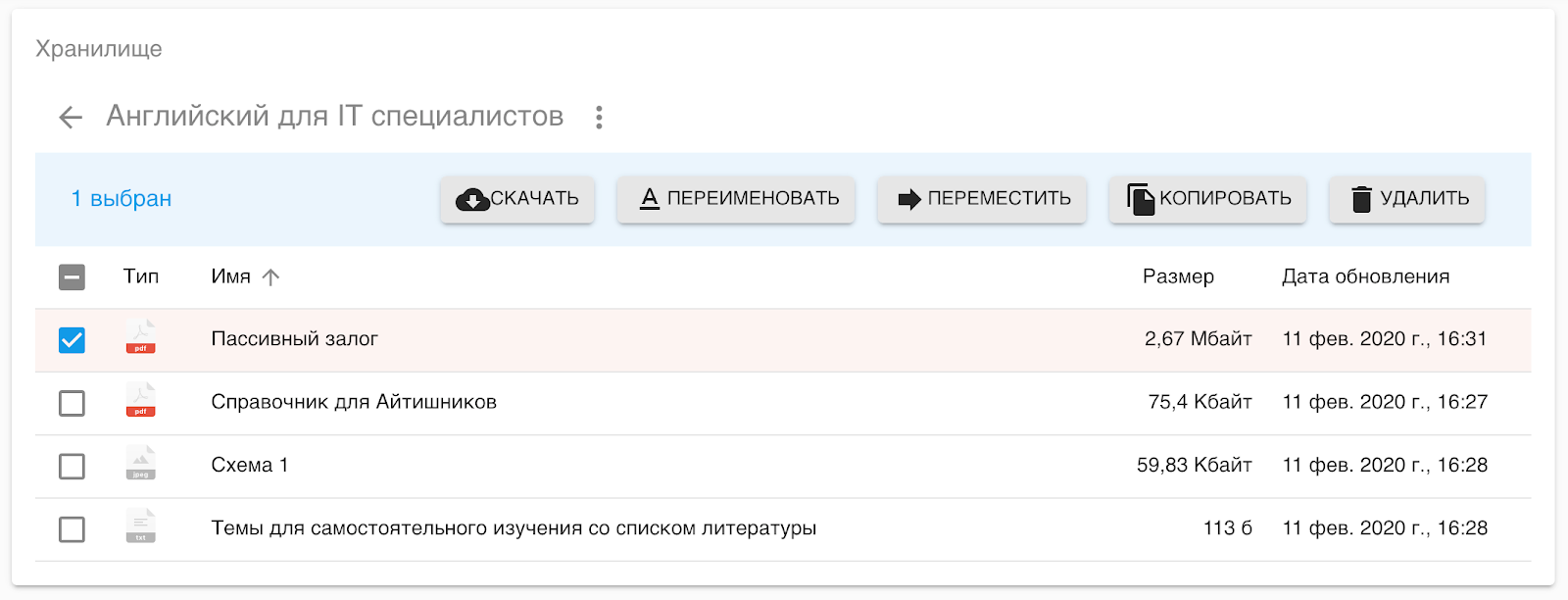
Если вы выберите несколько файлов, то вы сможете только
переместить
копировать
удалить
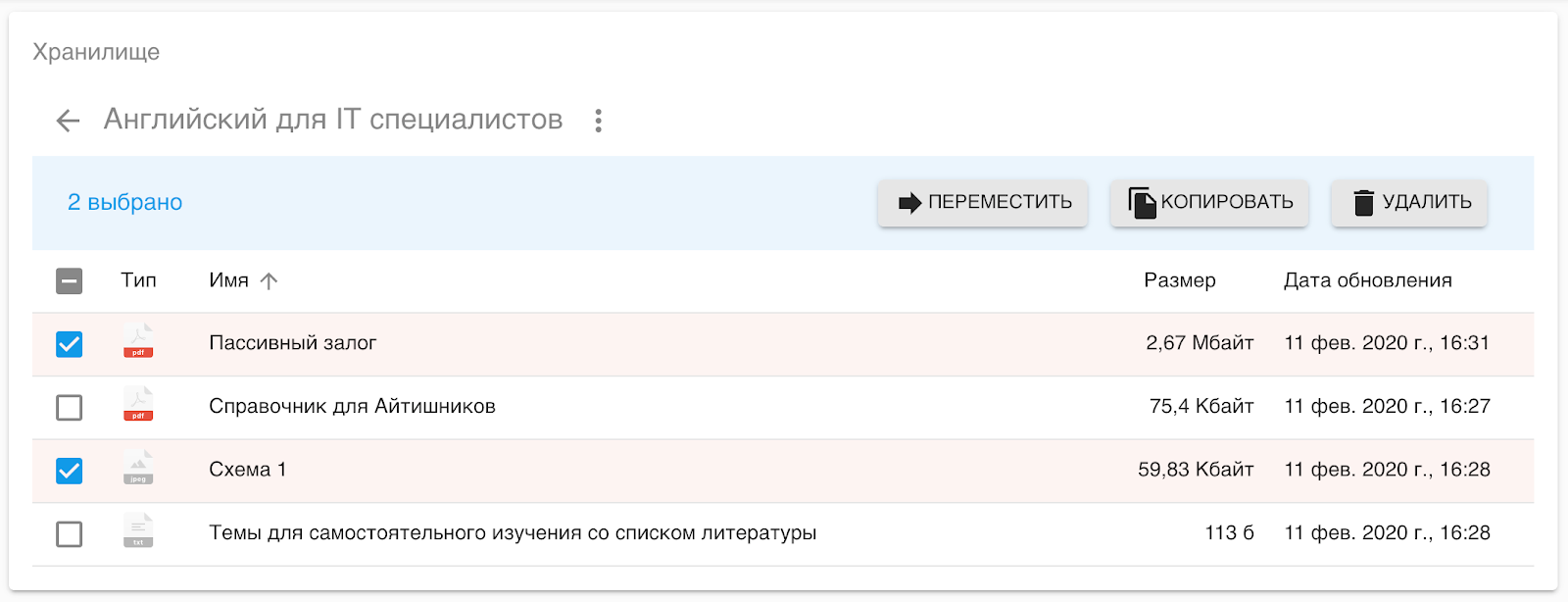
Для структурирования файлов можно создавать папки. Для этого нажмите на кнопку “Создать папку”. Необходимо будет дать папке имя и нажать на кнопку “Создать”. Теперь Вы сможете распределить свои файлы в папки.